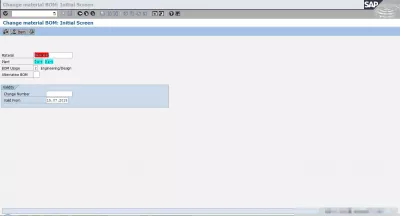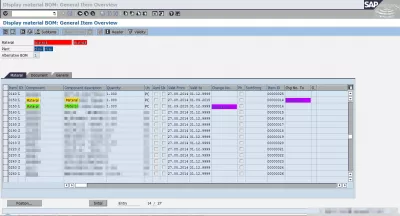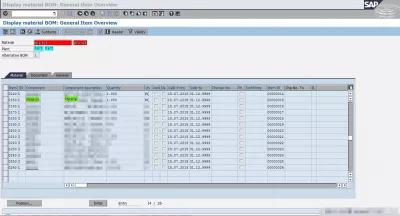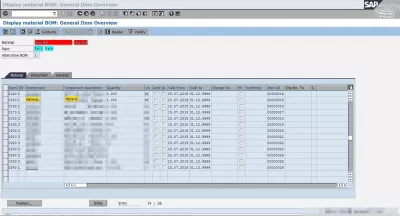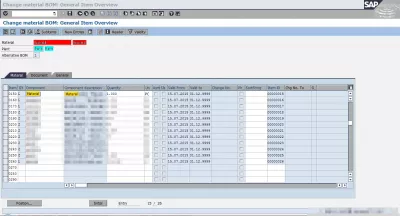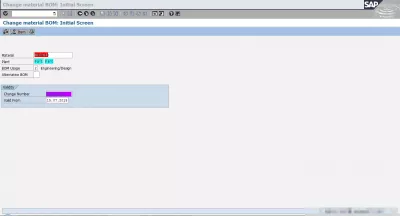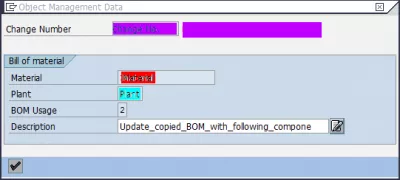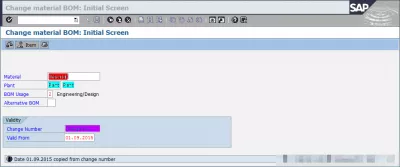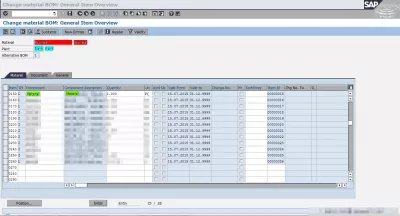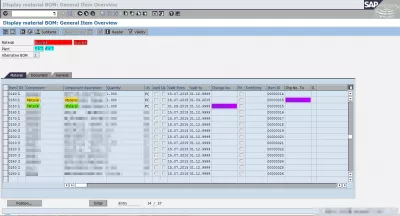Cómo cambiar BOM en SAP
- Cómo cambiar BOM en SAP
- Mostrar material BOM en SAP
- Falta el siguiente elemento de la lista de materiales
- 1 Material inicial copiado
- 2 El siguiente material fue copiado
- 3 Añadir el siguiente material
- 4 Comprobar la configuración
- Imágenes
- Preguntas Frecuentes
- S/4HANA SAP Gestión de materiales Introducción video de capacitación - video
- Comentarios (1)
Cómo cambiar BOM en SAP
Cambiar una lista de materiales en SAP se puede lograr fácilmente en la transacción CS02 de SAP. Cambiar la lista de materiales del material. Los componentes pueden agregarse o eliminarse usando ese tcode.
Mostrar material BOM en SAP
Se puede visualizar una lista de materiales de material en SAP utilizando tcode CS03 Mostrar material BOM.
Falta el siguiente elemento de la lista de materiales
Después de una copia de lista de materiales o la migración a una nueva planta, es posible que no se hayan copiado los siguientes elementos.
Por ejemplo, para el Material M:
Material M / Planta A / BOM X:
Material inicial: artículo 010, material 1 válido hasta 01.09.2015,
Material siguiente: artículo 010, material 2 válido desde 01.09.2015 con un número de cambio, no se copia para el Material M en la Planta B (Fig. 1).
Copiado a (2 casos):
Primer caso, Material M / Planta B / BOM Y:
Material inicial: artículo 010, material 1 válido hasta el 31.12.9999,
Falta material de seguimiento 2 (Fig 2.1).
Segundo caso: Material M / Planta B / BOM Y:
Falta el material inicial 1,
Material siguiente: artículo 010, material 2 válido hasta el 31.12.9999 (Fig. 2.2).
En este caso, la lista de materiales X en la planta A debe tener un número de cambio asociado al siguiente material.
Luego hay 2 casos diferentes, vea en CS03 Visualización de la lista de materiales del material: Descripción general del elemento, que se aplica al comparar las listas de materiales en la planta A y la planta B para el material M.
1 Material inicial copiado
En primer lugar, el material copiado en la Planta B es el material inicial, realmente utilizado; luego puede saltar al paso 3, ya que el siguiente material se puede agregar directamente.
2 El siguiente material fue copiado
En caso de que se haya copiado el siguiente material, debe realizar un paso adicional, que es cambiarlo al material inicial y luego agregar el siguiente material.
En primer lugar, ingrese el Material M y la Planta B en CS02 Cambiar lista de materiales del material: Pantalla inicial (Fig. 3) (no es necesario cambiar la fecha de validez), coloque el material inicial en lugar del siguiente material en CS02 Cambie la BOM del material : Información general del artículo (Fig. 4), y guardar.
3 Añadir el siguiente material
Una vez que se haya asegurado de que el material inicial esté presente, puede agregar el siguiente material. Ingrese en CS02 el Material M, Planta B y cambie el número (Fig. 5).
Después de ingresar una descripción para el cambio (Fig. 6), el número de cambio llenará automáticamente la Fecha de validez con la fecha del número de cambio (Fig. 7), que es la que desea usar.
A continuación, puede colocar el material siguiente en lugar del material inicial (Fig. 8) y guardar.
4 Comprobar la configuración
Luego, vuelva a verificar en la versión CS03 que la configuración final corresponde a lo que desea: la planta B / Lista de materiales Y con un material activo y el siguiente material comienza en una fecha de cambio determinada (Fig. 9).
Imágenes
Fig. 1: Material de visualización de SAP CS03 Lista de materiales: Descripción general del artículo Lista de materiales que contiene un artículo con un componentee siguiente,
Fig2.1: Material de visualización de SAP CS03 Lista de materiales: Resumen general de elementos Lista de materiales copiada con el elemento siguiente que falta,
Fig.2.2: Material de visualización de SAP CS03 Lista de materiales: Resumen general del artículo Lista de materiales copiada con el componentee del artículo inicial faltante,
Fig3: SAP CS02 Cambiar material Lista de materiales: Pantalla inicial: ingrese el material y la planta para actualizar los artículos,
Fig. 4: SAP CS02 Modificar material Lista de materiales: Información general del artículo general Actualizar material del artículo,
Fig5: SAP CS02 Cambiar material Lista de materiales: Pantalla inicial: ingrese material, planta y número de cambio,
Fig. 6: SAP CS02 Modificar material Lista de materiales: Datos de gestión de objetos: introduzca una descripción del cambio,
Fig7: SAP CS02 Modificar material Lista de materiales: Pantalla inicial Fecha copiada automáticamente del número de cambio,
Fig. 8: SAP CS02. Cambiar material. Lista de materiales: Resumen general de elementos. Actualizar artículo con el siguiente componentee y número de cambio.
Fig. 9: Material de visualización de SAP CS03 Lista de materiales: Descripción general general del elemento Lista de materiales objetivo actualizada.
Preguntas Frecuentes
- ¿Cómo cambiar BOM en SAP correctamente?
- Cambiar BOM en SAP se puede lograr fácilmente en SAP Transacción CS02 Cambiar material de material. Los componentes se pueden agregar o eliminar utilizando este TCODE.
- ¿Cuál es el proceso para cambiar una factura de materiales (BOM) en *SAP *?
- Cambiar una LA BOM en SAP se realiza utilizando la transacción CS02, donde se pueden agregar o eliminar componentes.
S/4HANA SAP Gestión de materiales Introducción video de capacitación

Yoann Bierling es un profesional de la publicación web y consultoría digital, que tiene un impacto global a través de la experiencia y la innovación en tecnologías. Apasionado por empoderar a las personas y organizaciones para que prosperen en la era digital, se ve impulsado a ofrecer resultados excepcionales e impulsar el crecimiento a través de la creación de contenido educativo.